Офис аксес. Использование базы данных Access, расположенной в одном файле, в нескольких версиях Microsoft Access. Создание пустой базы данных.
Основным предназначением этой программы является создание и работа с базами данных, которые могут быть подвязаны как под мелкие проекты, так и под крупный бизнес. С её помощью вам будет удобно управлять данными, редактировать и хранить информацию.
Приложение пакета Microsoft Office — Access — служит для работы с базами данных
Естественно, перед началом работы вам потребуется создать или открыть уже существующую базу данных.
Откройте программу и перейдите в главное меню, нажав на команду «Файл», а там выберите пункт «Создать». Создавая новую базу, вам на выбор будет представлена пустая страница, которая будет иметь в себе одну таблицу либо же веб-база данных, позволяющая вам пользоваться встроенными инструментами программы для, например, ваших публикаций в интернете.
Кроме того, для максимального упрощения создания новой базы , пользователю на выбор предоставлены шаблоны, позволяющие создать базу, ориентированную на конкретную задачу. Это, между прочим, может помочь вам быстро создать необходимую форму таблицу, не настраивая всё вручную.
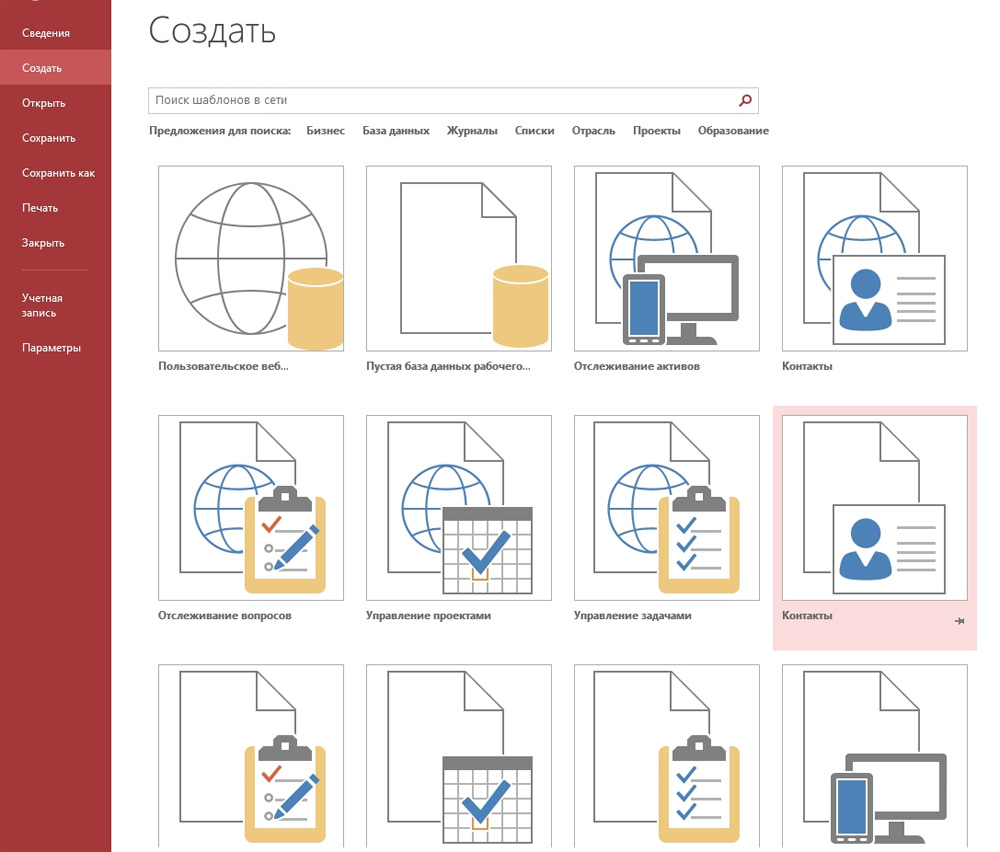
Наполнение базы данных информацией
Создав базу, необходимо её заполнить соответствующей информацией, структуру которой стоит заранее продумать, ведь функциональность программы позволяет оформлять данные в нескольких формах:
- Сейчас самым удобным и распространённым видом структуризации информации является таблица. По своим возможностям и виду, таблицы в Access не сильно отличаются от таких же в Excel, что, в свою очередь, значительно упрощает перенос данных из одной программы в другую.
- Вторым способом внесения информации являются формы, они чем-то похожи на таблицы, однако, обеспечивают более наглядное отображение данных.
- Для подсчёта и вывода информации из вашей базы предусмотрены отчёты, которые позволят вам проанализировать и высчитать, например, ваши доходы или количество контрагентов, с которыми вы работаете. Они очень гибки и позволяют производить любые расчёты, в зависимости от внесённых данных.
- Получение и сортировка новых данных в программе осуществляется посредством запросов. С их помощью вы сможете найти определённые данные среди нескольких таблиц, а также создать или обновить данные.
Все вышеперечисленные функции находятся в панели инструментов, во вкладке «Создание». Там вы можете выбрать какой именно элемент желаете создать, а затем, в открывшемся «Конструкторе», настроить его под себя.
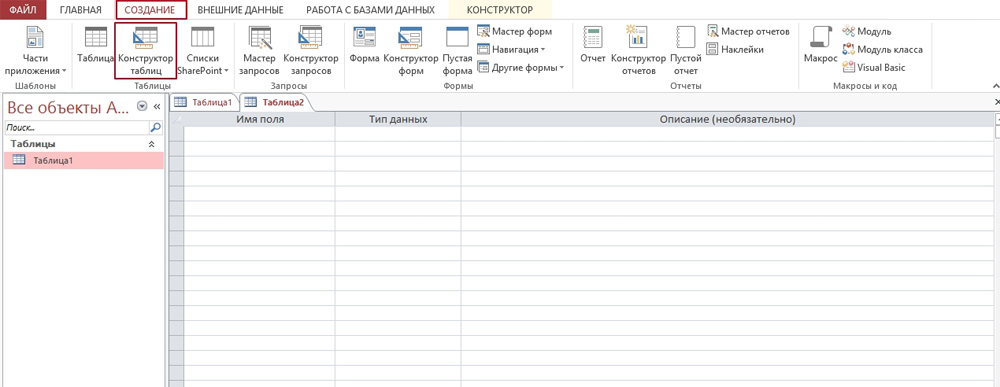
Создание базы данных и импортирование информации
Создав новую базу данных, единственным, что вы увидите, будет пустая таблица. Вы можете заняться её заполнением вручную либо наполнить копируя необходимую информацию из интернета. Обратите внимания, что каждая внесённая вами часть информации должна быть размещена в отдельной колонке, а каждая запись иметь личную строку. Кстати, колонки можно переименовать, чтобы лучше ориентироваться в их содержимом.
Если же вся необходимая вам информация находится в другой программе или источнике, программа позволяет настроить импортирование данных.
Все настройки импортирования находятся в отдельно вынесенной в панель управления вкладке, которая называется «Внешние данные». Здесь, в области «Импорт и связи», перечислены доступные форматы, среди которых документы Excel, Access, текстовые и XML-файлы, интернет-страницы, папки Outlook и т. д. Выбрав необходимый формат, с которого будет перенесена информация, вам потребуется указать путь к месторасположению файла. Если же она размещена на каком-либо сервере, программа потребует от вас ввести адрес сервера. По мере импорта вы столкнётесь с различными настройками, которые предназначены для корректного переноса данных в Access. Следуйте инструкциям программы.
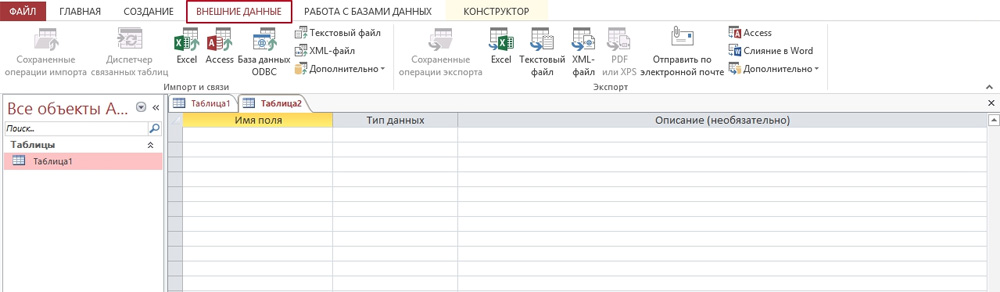
Основные ключи и взаимосвязи таблиц
При создании таблицы, программа автоматически наделяет каждую запись уникальным ключом. По умолчанию в ней есть колонка имён, которая расширяется, по мере внесения новых данных. Именно эта колонка и является первичным ключом. Помимо таких, основных ключей, база данных также может содержать поля, связанные с информацией, содержащейся в другой таблице.
Например, у вас есть две таблицы, содержащие взаимосвязанную информацию. К примеру, они называются «День» и «План». Выбрав в первой таблице поле «понедельник», вы сможете связать его с каким-либо полем в таблице «План» и при наведении курсора на одно из этих полей, вы увидите информацию и связанные ячейки.
Подобные взаимосвязи облегчат читаемость вашей базы данных и наверняка увеличат её удобство и эффективность.
Чтобы создать взаимосвязь, перейдите во вкладку «Работа с базами данных» и в области «Отношения» выберите кнопку «Схема данных». В появившемся окне вы увидите все обрабатываемые базы данных. Следует обратить ваше внимание на то, что в базах данных должны быть специальные поля, предназначенные для внешних ключей. На нашем примере, если во второй таблице вы хотите отобразить день недели или число, оставьте пустое поле, назвав его «День». Также настройте формат полей, т. к. он должен быть одинаков для обеих таблиц.
Затем, открыв две таблицы, перетащите поле, которое вы хотите связать, в специально приготовленное поле для внешнего ключа. Появится окно «Изменение связей», в котором вы увидите отдельно выделенные поля. Чтобы обеспечить изменение данных в обеих связанных полях и таблицах, поставьте галочку напротив пункта «Обеспечение целостности данных».
Создание и виды запросов
Запрос является действием в программе, благодаря которому пользователь может редактировать или вносить информацию в базу данных. Фактически запросы делятся на 2 вида:
- Выборный запросы, благодаря которым программа достаёт определённую информацию и делает по ней расчёты.
- Запросы действия, добавляющие информацию в базу либо удаляющие её.
Выбрав «Мастер запросов» во вкладке «Создание», программа проведёт процесс создания определённого типа запроса . Следуйте инструкциям.
Запросы могут значительно помочь вам упорядочить данные и всегда обращаться к конкретной информации.
Например, вы можете создать выборный запрос по определённым параметрам. Если вы хотите увидеть информацию по конкретной дате или дню таблицы «День» за весь промежуток времени, вы можете настроить подобный запрос. Выберите пункт «Конструктор запросов», а в нём нужную вам таблицу. По умолчанию запрос будет выборным, это становится понятным, если глянуть на панель инструментов с выделенной там кнопкой «Выборка». Для того чтобы программа искала именно ту дату или день, который вам нужен, найдите строку «Условие отбора» и введите туда фразу [какой день?]. Запомните, запрос должен быть помещён в квадратные дужки и заканчиваться на знак вопроса либо на двоеточие.
Это лишь один из вариантов использования запросов. На самом деле, с их помощью также можно создавать новые таблицы, отбирать данные по критериям и т. д.
Настройка и использование форм
Благодаря применению форм , пользователь сможет легко просматривать сведения по каждому полю и переключаться между существующими записями. При длительных вводах информации использование форм упрощает работу с данными.
Откройте вкладку «Создание» и найдите пункт «Форма», нажав на который появится стандартная форма, основанная на данных вашей таблицы. Появившиеся поля с информацией подвергаются всяческим изменениям, включая высоту, ширину и т. д. Обратите внимание, что если в приведённой таблице присутствуют взаимосвязи, вы увидите их и сможете перенастроить в этом же окне. В нижней части программы вы увидите стрелки, которые позволят последовательно открывать каждый столбец вашей таблицы либо же сразу переместиться на первый и последний. Теперь каждая из них является отдельной записью, поля которой вы можете настроить, кликнув мышью на кнопку «Добавить поля». Изменённые и внесённые таким образом сведения отобразятся в таблице и во всех присоединённых к ней таблицах. После настройки форма, необходимо сохранить её, нажав комбинацию клавиш «Ctrl+S».
Создание отчёта
Основным предназначением отчётов является предоставлению пользователю общей сводки по таблице. Отчёт можно создать абсолютно любой, в зависимости от данных.
Программа даёт вам выбрать тип отчёта, предоставив несколько на выбор:
- Отчёт - будет создан автоотчёт, использующий всю предоставленную в таблице информацию, однако, данные не будут сгруппированы.
- Пустой отчёт - не заполненная форма, данные для которой вы сможете выбрать сами из необходимых полей.
- Мастер отчётов - поможет вам пройти процесс создания отчёта и проведёт группирование и форматирование данных.
В пустой отчёт вы можете добавить, удалить или редактировать поля, наполняя их необходимой информацией, создавать специальные группы, которые помогут отделить определённые данные от остальных и многое другое.
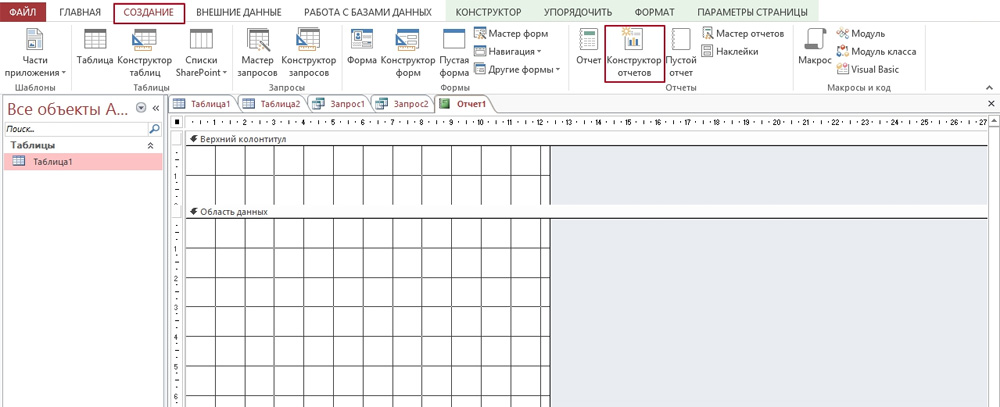
Выше приведены все азы, которые помогут вам справится и настроить под себя программу Access, однако, её функциональность достаточно широка и предусматривает более тонкую настройку рассмотренных здесь функций.
Любой пользователь компьютерных систем на основе Windows знает, что в стандартный пакет офисных программ от Microsoft любой версии входит уникальный редактор Access. Это что за программа, как с ней работать, сейчас и будет рассмотрено. Естественно, здесь будут приведены только начальные азы, поскольку описание абсолютно всех возможностей приложения займет не одну страницу.
Что такое Access?
Что же собой представляет эта программа? Access - это полнофункциональная система для работы с базами данных любого типа на основе реляционной модели с возможностью динамического обмена данными с другими приложениями или интернет-публикациями. Она предусматривает применение инструментов автоматизации обработки информации любого типа, которая представляется в структурированном виде.
Кроме того, Access - это еще пакет, в котором предусмотрена поддержка элементов ActiveX, что существенно расширяет возможности программы в плане того, что она может использовать не только табличные или текстовые компоненты, но и мультимедиа, и объекты в интернете. Устанавливаемые в приложении связи между позволяют производить точное отслеживание изменений в любой из них с автоматической корректировкой параметров в других.
Основные направления в использовании приложения
Неудивительно, что Microsoft Access в большинстве случаев используется для полной автоматизации процессов анализа каких-то процессов в бухгалтерии, бизнесе и т. д. Благодаря универсальной структуре, программа может устранять появление так называемой избыточности данных, когда требуется изменить какой-то один параметр не путем ввода нового, а через корректирование старого, причем так, чтобы его изменение отобразилось во всех связанных БД.

Например, на предприятии с помощью Access ведется учет поставщиков, клиентов и мероприятий, в которых они задействованы. У одного поставщика изменяются банковские реквизиты. Достаточно в их изменить, как автоматическая корректировка коснется всех остальных БД. Будет произведена замена данных, а не ввод новых наряду с существующими. И это изменение коснется тех же связанных мероприятий. То есть в некотором смысле пользователь получает полную автоматизацию.
То же самое касается, например, Когда какая-то группа товара продается через соответствующее подразделение предприятия, товарные позиции автоматически списываются в базе данных товара, который имеется в наличии на складе. Но это самые простые примеры. На самом деле приложение имеет куда более широкие возможности.
Структура Microsoft Access
Что же касается удобства работы, оно достигается благодаря наличию основных элементов, играющих важнейшую роль при анализе и обработке данных БД. Среди главных элементов выделяют следующие:
- таблица - элемент, хранящий основную информацию в определенном формате (числовой, текстовый, графический и т. д.);
- запрос - средство обращения к связанным элементам, другим базам данных или сторонним программам;
- форма - представление информации или данных в удобном для пользователя виде;
- отчет - вывод обработанных результатов;
- макрос - исполняемый элемент, позволяющий производить определенные действия при возникновении какого-то события, создании запроса, формировании отчета;
- модуль - средства языка Visual Basic, позволяющие существенно расширить возможности программы на основе создания процедур и использования многочисленных функций.
Связь с другими программами и внешними базами данных
Как уже понятно, Access - это программа, позволяющая не только использовать собственные данные, вводимые пользователем, но и связывать их между собой. Возможности приложения таковы, что информация может быть импортирована из других приложений (FoxPro, Paradox, Excel, Word и др.). Для упрощения процедур данные можно не импортировать, а связать, причем не только с указанными программами, а и с источниками в сетевом окружении или в интернете.
Сам же процесс связывания осуществляется на основе запросов по типу того, как работают базы данных SQL (Access их тоже поддерживает).
Создание на основе шаблонов
В Access таблица является главным элементом. По внешнему виду этот компонент очень схож с таблицами Excel, однако возможности Access намного шире, а принципы работы с такими элементами имеют свои отличительные особенности.
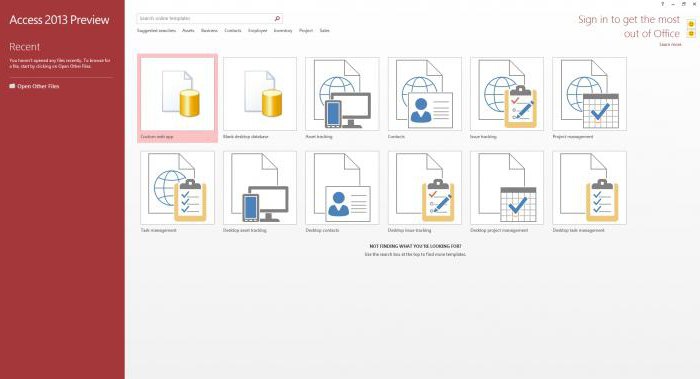
Тем не менее создать собственную базу данных при запуске программы можно достаточно просто. После появления приветственного окна пользователю предоставляется выбор шаблонов, на основе которых и будет создана будущая структура БД в виде таблицы. Это так называемое представление Backstage. Здесь можно найти встроенные заготовки, которые пригодятся для выполнения конкретных задач, или обратиться к поиску на официальном ресурсе Microsoft, если в списке ни один из них не соответствует потребностям пользователя (хотя такое маловероятно).
База данных с нуля
Если же пользователю ничего не подошло и он хочет сделать БД самостоятельно, при создании нового файла в соответствующем меню нужно выбрать пустую базу данных. Тут стоит учесть некоторые ограничения. Например, БД для настольных ПК не поддерживают интернет-публикации, а веб-базы не согласуются с некоторыми функциями предыдущих.

Создав начальную таблицу, можно переходить к внесению данных. Обратите внимание, что данные можно вводить исключительно в смежные столбцы и строки. Также не стоит добавлять между ними пустые ячейки по типу того, как это делается в Excel. Кроме того, важнейшим условием является то, что каждый столбец должен содержать данные только одного типа, то есть, если изначально формат предусматривает использование даты и времени, информация с вычислениями на основе экспоненты, введенная в столбце, распознаваться не будет. Так что по возможности планировать таблицу нужно именно в этом ракурсе. Для упрощения работы можно использовать и специальный режим конструктора.
Нюансы импорта и связывания данных с другими источниками
Что касается импорта данных, здесь возможности у программы практически не ограничены. Главным условием является только то, что импортируемые данные должны быть разбиты по типу табличных (как таблицы в Excel или Word). Если же импорт производится, например, в текстовом варианте из «Блокнота», создать подобную структуру можно при помощи табулятора (клавиша Tab).

Можно использовать списки SharePoint, а также связывать данные для упрощения работы. Для этого применяется специальная команда на вкладке внешних данных, расположенной в группе импорта и связывания. Здесь предлагаются уже готовые решения (Excel, Word и т. д.). При выборе останется только указать расположение нужного файла, место сохранения в текущей базе данных и подтвердить выбор.
Заключение
Таково приложение Access. Программа является весьма популярной среди широкого круга пользователей, поскольку ее разработчики постарались максимально объединить в ней возможности других программных продуктов этого типа. И именно это сделало данное приложение очень гибким в настройке и автоматизированном применении большинства функций. Остается добавить, что Access - это очень мощное средство обработки данных, хотя здесь и были рассмотрены только самые начальные сведения о приложении.
Microsoft Access – программа известная довольно в узком кругу пользователей, сталкивающихся с необходимостью самостоятельно разрабатывать базы данных. И это лишь одна из функций софта. При помощи приложения, можно создавать не только классические БД, но и веб-сервисы, облегчающие работу с ними. Вся информация сохраняется автоматически и готова к совместному использованию, находясь под надежной защитой.
Бесплатные шаблоны Access позволят быстро начать работу уже после определения полей, правил и взаимосвязи между ними. Поскольку автоматизированные функции не требуют знания языка VBA, скачать Access бесплатно может даже не особо опытный пользователь. Вы легко освоитесь в программе Access, если прочете справочное руководство и будете пользоваться подсказками анимированного персонажа. В качестве дополнительной помощи мы можем предложить советы и рекомендации для знакомства с софтом, вы найдете их в отдельном разделе нашего сайта.
Назначение Microsoft Access
- Создание СУБД для одноранговых локальных сетей.
- Проектирование базовых объектов для двумерных таблиц с несколькими типами данных.
- Установка связи, поддержка целостности данных, удаления записей и каскадного обновления.
- Хранение, ввод, сортировка, просмотр, изменение и выборка сведений из проектов, используя разные средства контроля информации и аппараты логической алгебры.
- Проведение различных операций над целыми группами записей.
Каждый выход Майкрософт Аксесс – это презентация мощных, удобных и гибких средств визуального проектирования, позволяющих без предварительной подготовки создавать полноценные базы данных на основе отчетов, запросов и таблиц.
Версии Access, выпущенные в составе Office после 2009 года , имеют уникальный ленточный интерфейс, преимущество которого в удобном расположении команд и возможности получить быстрый доступ к ним.
Мы предоставляем бесплатные ссылки, по которым можно скачать любую, актуальную на сегодняшний момент, версию MS Access. Перед установкой обязательно ознакомьтесь с системными требованиями, которые находятся в подробном описании, и сравните их с техническими возможностями вашего компьютера!
Угол экрана компьютера, на котором показан список поставщиков в базе данных Microsoft Access (изображение).
Классические базы данных - лишь одна из возможностей
Теперь с помощью Access можно создавать не только классические базы данных, но и удобные веб-приложения для работы с базами данных, которые значительно облегчают ведение бизнеса. Данные автоматически сохраняются в базе данных SQL, поэтому они надежно защищены, а приложения можно с легкостью использовать совместно с коллегами.
Шаблоны приложений
Быстро начните работу, создав персонализированное приложение либо используя набор новых и профессионально разработанных шаблонов приложений.
Шаблоны таблиц
Уже знаете, с какими данными будет работать ваше персонализированное приложение? Введите тип данных в поле "Добавление таблиц", а затем выберите нужные таблицы, чтобы быстро определить поля, правила и взаимосвязи между ними. Новое приложение будет создано за считанные минуты.
Возможности приложений
Вам больше не придется беспокоиться о том, что пользователи окажутся перегружены информацией. В приложениях автоматически создается привлекательный, удобный и единообразный интерфейс. Для ваших приложений Access использует высококачественный программный код, так что они будут действительно профессиональными.
Управление связанными элементами
Анализируя или вводя данные, пользователи могут просмотреть дополнительную связанную информацию, необходимую для понимания контекста, в базе данных на том же экране.
Управление автозаполнением
Вводить данные можно намного проще и с меньшим количеством ошибок благодаря раскрывающимся меню и рекомендациям, которые появляются после начала ввода данных. Поиск позволяет находить взаимосвязи между записями в различных таблицах.
Приложения для развертывания SharePoint
Вы можете легко управлять приложениями службы Access и отслеживать работу с ними через веб-сайт SharePoint организации с помощью служб Access с SharePoint Online или локальным сервером SharePoint Server 2013. SharePoint поддерживает возможность многопользовательского доступа и управления разрешениями, а также помогает контролировать использование приложений.
Сегодня любой пользователь компьютерных систем на основе Windows знает, что в стандартный пакет офисных программ от компании Microsoft входит уникальный редактор под названием Access. Что собой представляет данная программа и как работать с ней, мы сейчас и рассмотрим. В данной статье, конечно, будут приведены только основные вопросы работы программой. Полное описание всех возможностей данного приложения займет не одну страницу.
Access: что это такое?
Что же собой представляет программа Microsoft Access? Access – это полнофункциональная программа, которая предназначена для работы с базами данных любого типа. В основе данной программы используется модель динамического обмена данными с интернет-публикациями и другими приложениями. Данная программа предусматривает использование инструментов автоматизации обработки любого типа информации, представленной в структурированном виде. Помимо всего прочего, Access это еще и пакет программ, в котором предусмотрена поддержка элементов ActiveX. Это существенно расширяет возможности программы в том плане, что она может использовать не только текстовые и табличные компоненты, но и объекты из интернета, и мультимедиа. Связи, устанавливаемые в приложении между базами данных (БД), дают возможность осуществлять точное отслеживание изменений в любой из них и автоматически корректировать параметры в других.
Access: основные направления использования приложения
Совершенно не удивительно, что в большинстве случаев Microsoft Access используется для полной автоматизации процессов анализа данных в бизнесе, бухгалтерии и так далее. Программа, благодаря своей универсальной структуре, может устранять появление так называемой избыточности данных, когда необходимо изменить какой-то параметр не путем ввода нового, а за счет корректирования старого, причем таким образом, чтобы данное изменение было отображено во всех связанных базах данных. На предприятии при помощи Access может вестись учет поставщиков, клиентов и мероприятий, в которые они вовлечены. Предположим, у поставщика меняются банковские реквизиты. Тогда достаточно будет изменить их в базе данных, и автоматическая корректировка коснется остальных баз данных. При этом будет осуществлена замена данных, а не ввод новой информации наряду с существующей. Это изменение будет касаться только связанных мероприятий. В некотором смысле пользователь получает полную автоматизацию. Это же касается и складского учета. Предположим, какая-то группа товаров продается через соответствующее подразделение предприятия. Тогда товарные позиции будут автоматически списаны в базе данных товара, имеющегося в наличии на складе. Стоит отметить, что это только самые простые примеры. Приложение на самом деле имеет более широкие возможности.
Microsoft Access: структура
Если же говорить об удобстве работы, то оно может быть достигнуто благодаря наличию основных элементов, которые играют важную роль при анализе и обработке данных. К основным элементам можно отнести следующие:
- Таблица – это элемент, в котором хранится основная информация в определенном формате (текстовый, числовой, графический);
- Запрос – это средство обращения к связанным элементам, другим базам данных или сторонним программам;
- Форма – это предоставление данных или информации в удобном для пользователя виде;
- Отчет – это вывод обработанных результатов;
- Макрос – это исполняемый элемент, который позволяет при возникновении какого-то события выполнять определенные действия, формирование отчета, создание запроса;
- Модуль – представляет собой средство языка Visual Basic, которое позволяет существенно расширить возможности программы на основе использования многочисленных функций и создания процедур;
Microsoft Access: связь с внешними базами данных и другими программами
Как уже должно быть понятно, Microsoft Access позволяет не только использовать собственные данные, вводимые пользователем, но и связывать их между собой. Возможности программы таковы, что информация может быть импортирована из различных приложений, например, Paradox, FoxPro, Excel, Word итак далее. Данные для упрощения процедур можно не импортировать, а связывать, причем не только с данными программами, но и с источниками в интернете или сетевом окружении. Сам процесс связывания осуществляется на базе запросов по типу того, как работают базы данных SQL. Кстати программа Access их тоже поддерживает.
Как создать базы данных на основе шаблонов?
В программе Microsoft Access основным элементом является таблица. Данный компонент по внешнему виду очень похож на таблицы Excel, однако он имеет более широкие возможности. Да и принцип работы с данными элементами имеет свои отличительные особенности. Однако создать при запуске свою собственную базу данных довольно просто. Пользователю после появления приветственного окна предоставляется выбор шаблонов, на основе которых и будет создана будущая структура базы данных в форме таблицы. По-другому данное представление называется Backstage. Тут вы сможете найти и встроенные заготовки, которые понадобятся вам при выполнении конкретных задач. Если ни одна из представленных заготовок не соответствует требования пользователя, что маловероятно, можно обратиться к поиску на официальном ресурсе компании Microsoft. Когда нужный шаблон будет выбран, его нужно будет сохранить в виде файла, указав при этом имя и местоположение. Приложение после этого автоматически сформирует нужную табличную структуру.
Как создать базу данных с нуля?
В данном вопросе стоит учитывать ряд ограничений. Так, например, базы данных для настольных персональных компьютеров не поддерживают интернет-публикации. Веб-базы не согласуются с некоторыми функциями предыдущих. После того как начальная таблица будет создана, можно будет переходить к внесению информации. Стоит обратить особое внимание на тот момент, что данные можно вносить исключительно в смежные строки и столбцы. Не стоит также добавлять между ними пустые ячейки, как это делается в приложении Excel.Важнейшим условием является то, что в каждом столбце должны содержаться данные только одного типа. Таким образом, если формат изначально предусматривает использование даты и времени, то введенная в столбце информация с вычислениями на основе экспоненты распознаваться не будет. По возможности нужно планировать таблицу именно в этом ракурсе. Чтобы упростить работу, можно использовать специальный режим конструктора.
Особенности импорта и связывания данных с другими источниками
Если говорить об импорте данных, то здесь программа Microsoft Access имеет практически неограниченные возможности. Главное условие заключается в том, что импортируемые данные должны быть разбиты по типу табличных, как это делается в Wordили Excel. Если импорт осуществляется, например, в текстовом варианте программы «Блокнот», то для создания подобной структуры можно использовать клавишу «Tab»(табулятор). Также имеется возможность использования списков Share Point и связывания данных для упрощения работы. Для этой цели на вкладке внешних данных, которая расположена в группе связывания и импорта, применяется специальная команда. Тут также предлагаются и уже готовые решения (Word, Excel итак далее). В случае выбора останется указать только расположение необходимого файла, место хранения в текущей базе данных, а затем подтвердить сделанный выбор.
Послесловие
Таким образом, выглядит приложение Access. На данный момент эта программа пользуется большой популярностью среди широкого круга пользователей, так как ее разработчики, старались объединить в ней возможности других программ данного типа. Это и позволило сделать данное приложение очень гибким в автоматизации большинства необходимых функций и настройке. Можно только добавить, что программа Microsoft Access представляет собой мощный программный продукт для обработки данных. Access позволяет с легкостью создавать базы данных и управлять ими. Данный программный продукт подходит как для небольших проектов, так и для крупного бизнеса. Access является прекрасным помощником для хранения информации различного рода.



















